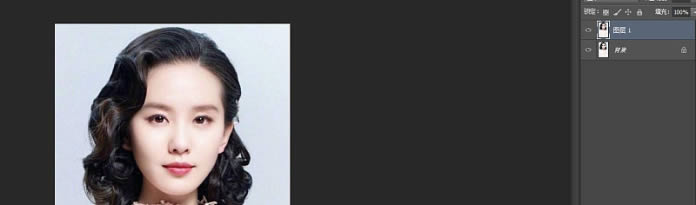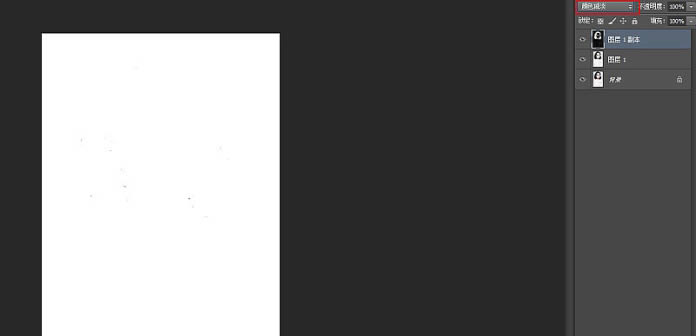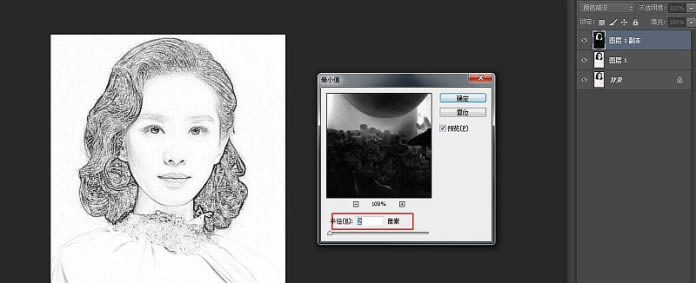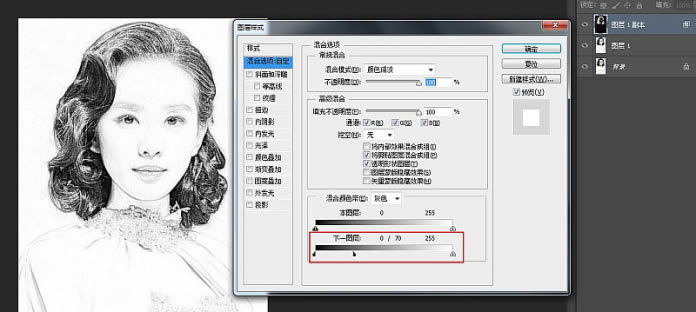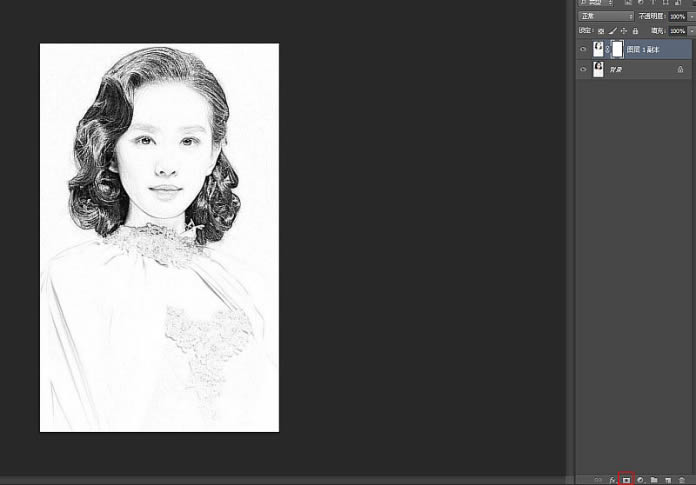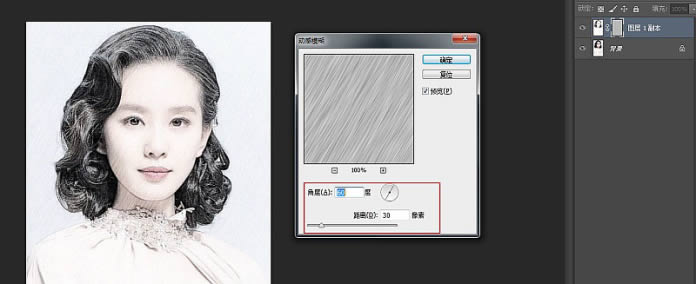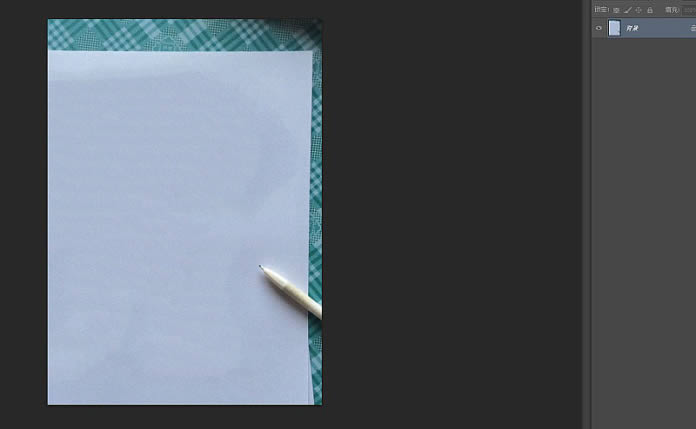PS軟件將美女頭像照片制成逼真素描畫
發表時間:2023-07-21 來源:明輝站整理相關軟件相關文章人氣:
[摘要]本文中的轉素描方法跟常用的方法基本一樣,用圖層疊加和濾鏡來完成;只是最后可以根據自己的喜好,選擇合適的紙張背景來增強繪畫效果。最終效果 原圖 一、將照片素材拖拽進PS,同時CTRL+J復制一層。 二...
本文中的轉素描方法跟常用的方法基本一樣,用圖層疊加和濾鏡來完成;只是最后可以根據自己的喜好,選擇合適的紙張背景來增強繪畫效果。最終效果

原圖

一、將照片素材拖拽進PS,同時CTRL+J復制一層。
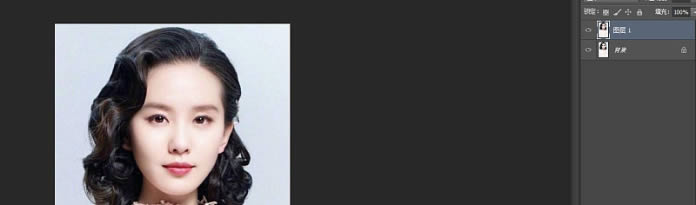
二、CTRL+SHIFT+U去色,然后按CTRL+J復制一層,按CTRL+I執行反相操作。

三、將圖層的混合模式改為顏色減淡,效果如圖。
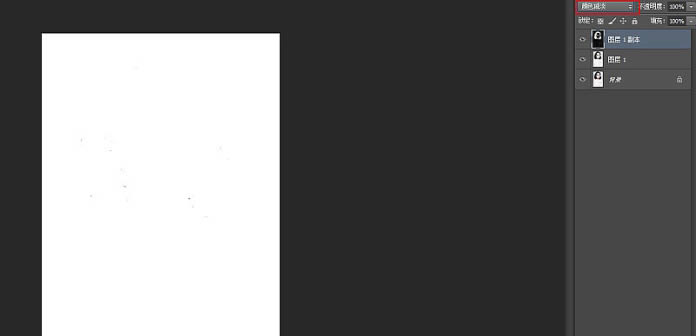
四、點擊濾鏡-其他-最小值,數值設為兩個像素,效果如圖。
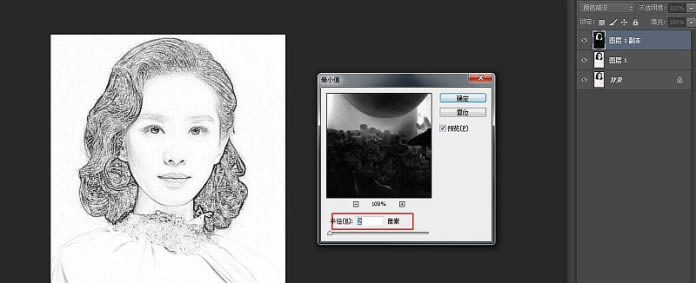
五、右鍵圖層,混合選項,按住ALT鍵調整下一圖層小滑塊至頭發紋路相對清晰。
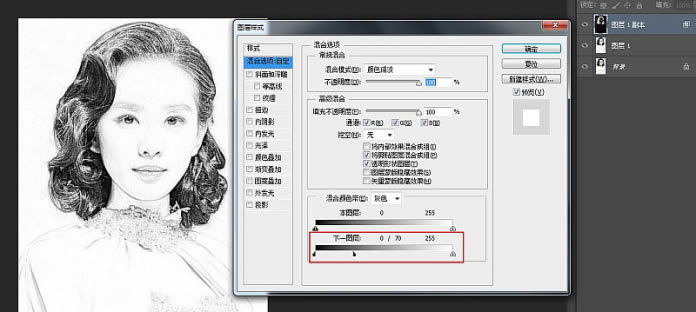
六、將第一第二兩圖層按CTRL+E合并同時點擊蒙版按鍵添加圖層蒙版。
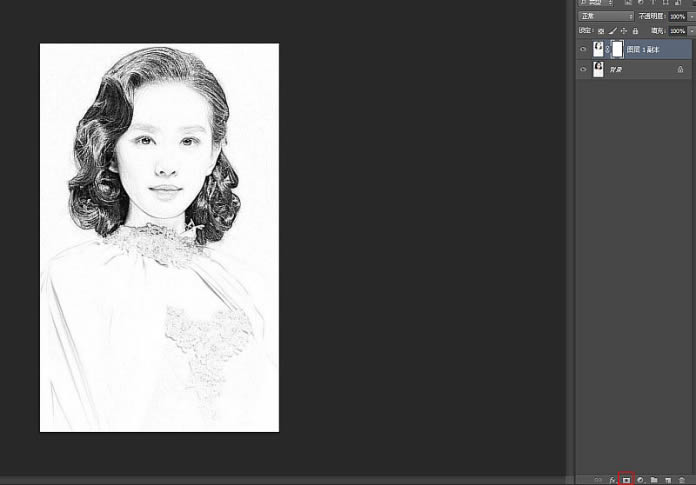
七、點擊圖層蒙版,執行濾鏡-雜色-添加雜色,數值可以相對大一些。

八、繼續點擊濾鏡-模糊-動感模糊,數值如下。
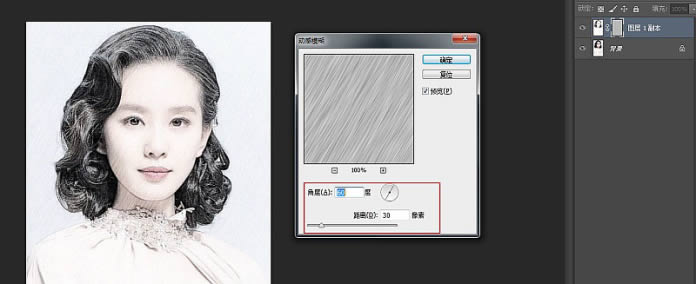
九、OK接下來我們將另一張背景素材拖拽進PS。
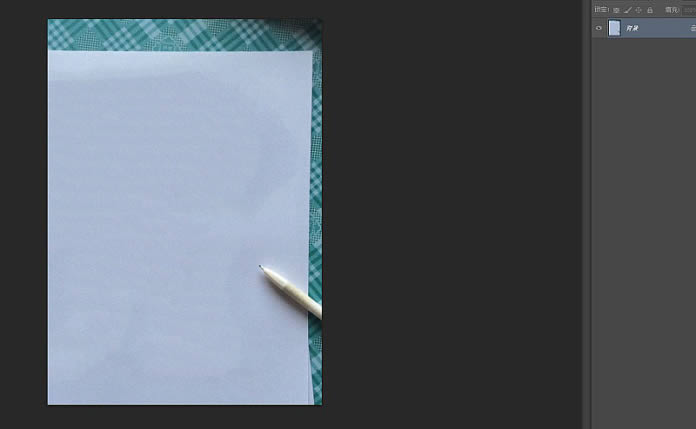
十、將人物圖層拖拽到背景素材之上,調整好尺寸,并將混合模式修改為正片疊底。

最終效果:

Photoshop默認保存的文件格式,可以保留所有有圖層、色版、通道、蒙版、路徑、未柵格化文字以及圖層樣式等。